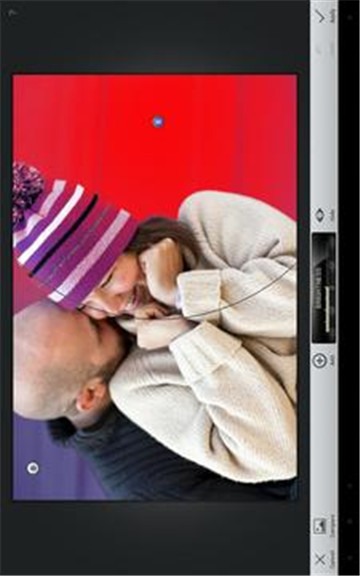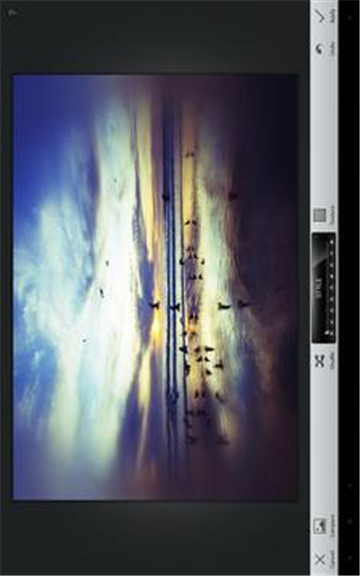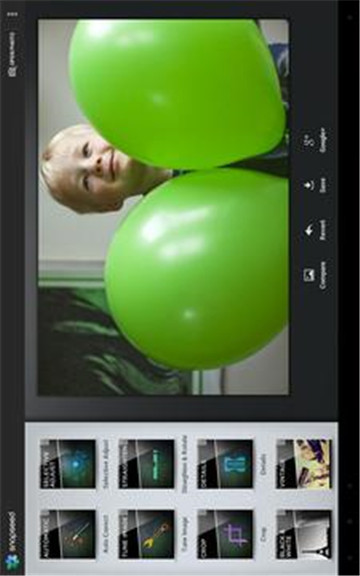- 类型:美颜相机
- 时间:2025-05-22 09:04
- 大小:35.80MB
- 版本:346
- 系统:安卓
- 星级:
- 语言:简体中文
- 授权:免费版
- 厂商:Nik Software, Inc.
- MD5:7C050BAFF23EBF455AD57850C33706A7
- 包名:com.baijiu.tppsq.snapseed
- 权限:查看权限
- 隐私说明 : 点击查看
- 备案号 : 粤ICP备2022011919号-2A
- 标签: snapseed手机app 照片编辑软件 snapseed 图片去水印合集
用手机扫描下载
- 360检测
- 腾讯管家
snapseed2025能够让用户们能够在手机上进行专业化的修图,谷歌官方推出的强大的图片编辑处理工具,任意导入图片进行图片的编辑美化的处理,效果一流的,想要怎么处理都支持,瘦脸、加贴纸、去水印……等功能全部都能够免费使用。实测可用,免费下载、无需注册、安全便捷!snapseed可以利用曲线当中的RGB红绿蓝三原色来调色调亮度,也可以直接套用模板,照片冷暖色调也可以使用白平衡功能来调整,锐度可以帮助用户突出细节部分,利用双重曝光使得两张照片重叠起来的效果十分的有创意,感兴趣的就来下载看看吧。
绿叶修图怎么把图片弄成蒙版?
1、选择你想要蒙版的照片,选择滤镜-黑白。
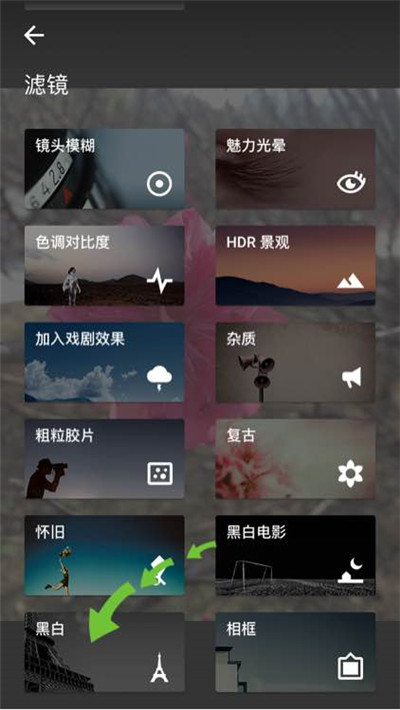
2、再选择你想要的效果,打√
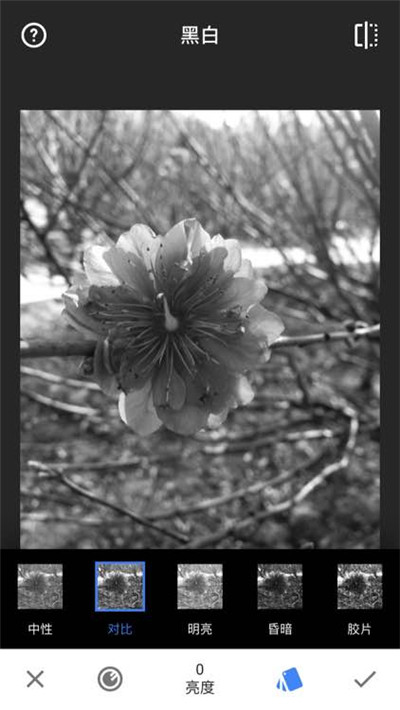
3、在手机右上角,你会看到一个“1”这样的数字,按一下。会出现“黑白”和“原图”再按一下黑白


4、按一下带有画笔的位置,图片就会从原有的彩色变为黑色,你就可以把你想涂的位置,放大涂就可以了!

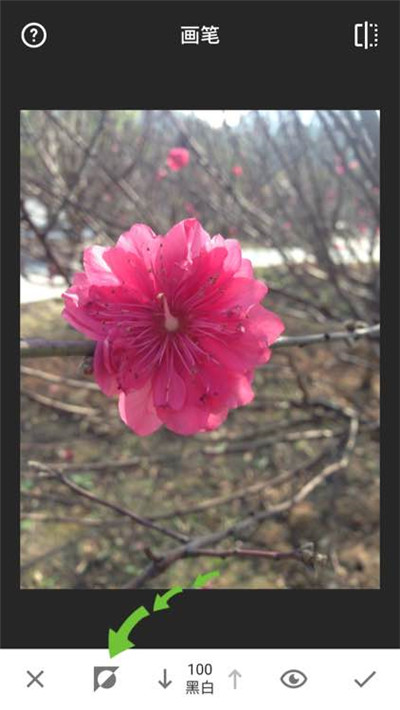
5、就这样四步就能够简单搞定。

绿叶修图山水画教程
1、首先,你得有一张山水照片,这里是一张夜景。

2、用结构和锐化突出主体。
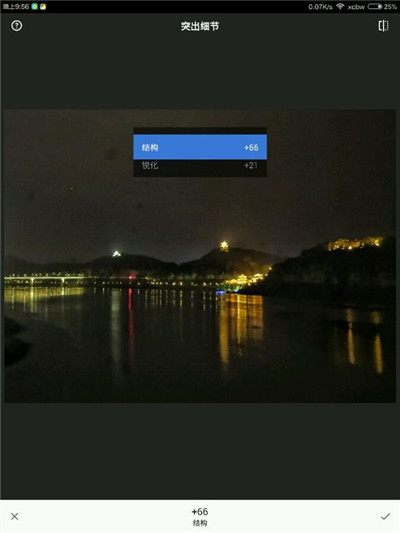
3、用戏剧效果进行主体和背景的差异化。
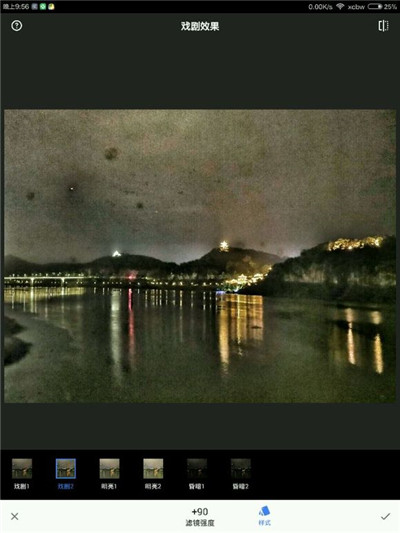
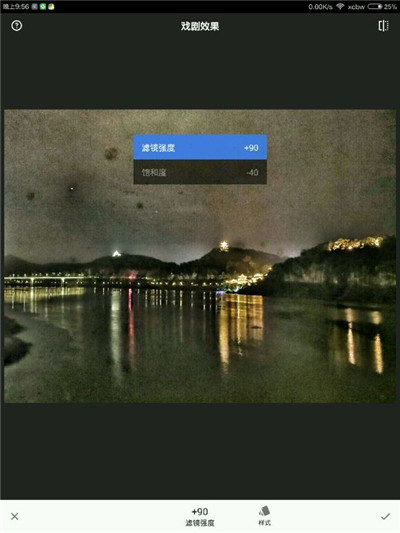
4、调整图片,总的来说,让白的更白,黑的更黑,降低饱和度。
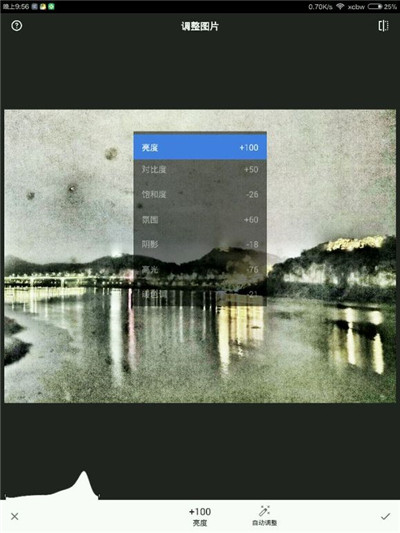
5、最后裁剪一下收工。
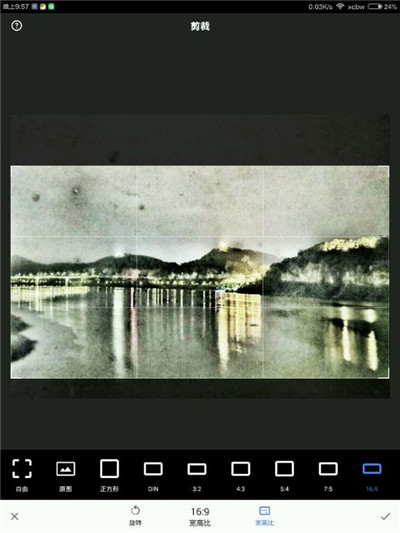

绿叶修图烟雾教程
1、首先,也是重中之重,先拍张看得过去的图。
2、做好对主题的调整和修改工作,然后利用修补工具对高光位置进行点选和扩散,晕出烟雾部分。

3、在相应位置做高光,以统一曝光,不至于让整体太“出戏”,有必要的话用画笔工具对主体进行曝光和增减光修正。
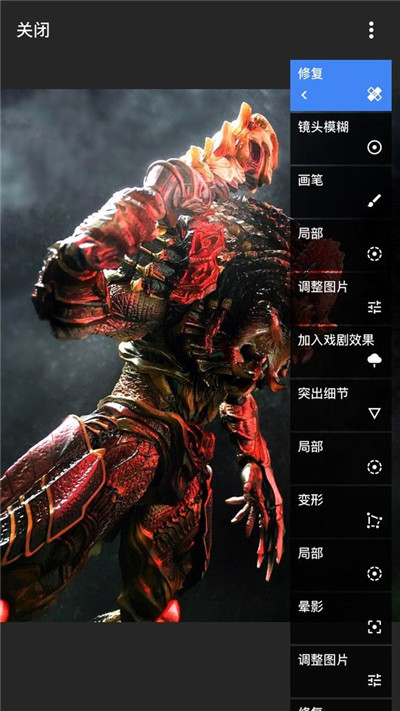
4、最后,用镜头模糊加蒙版功能,磨平修补功能带来的规律化。这样会更加自然。还可以辅助戏剧功能,强化一下雾的部分。基本就可以出来见人了。

绿叶修图怎么没有那个“1”呢
右上角有两个小方块、一个小箭头那个标志,里面有查看修改内容就找到了!
Snapseed怎么使用?
1、轻松修图一键使用,在本站下载安装打开软件,进入首界面,点击任意位置选择打开照片,可自定义图片的样式。
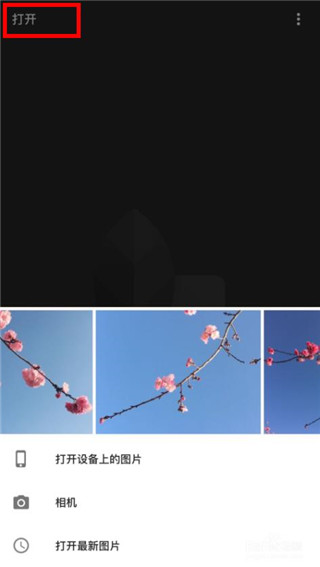
2、打开图片后,点击右下角的画笔按钮,选择【调整图片】,对图片的亮度、对比度、饱和度、氛围、高光、阴影、暖色调进行有选择的调整。
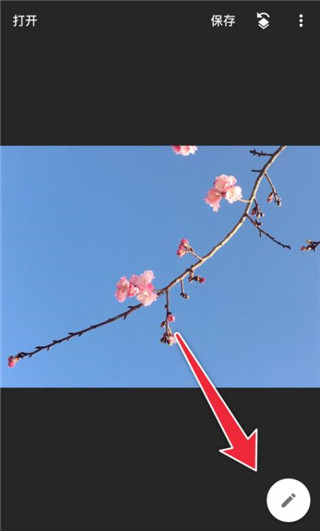
3、调整好基本的参数之后,可以在工具栏选择合适的项目再进行调整,这个看图片的需要。比如可以调一下【晕影】,改变一下柔和度。
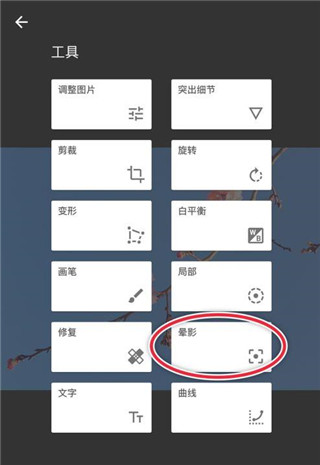
4、做完以上步骤就算简单完成一张图片的修整了,那如果想让图片有点改变的话,可以选择【滤镜】。
5、根据个人爱好以及图片构成选择合适的滤镜。比如选【黑白】滤镜,因为想做成复古的形式,所以我选择了【胶片】。
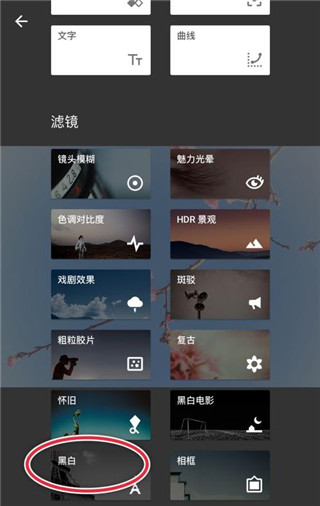
6、这样就做出了一张复古的黑白照片。当然还可以让照片根据特色,那就是使用蒙版功能了。点击右上角的图标,查看修改内容,调出蒙版功能。
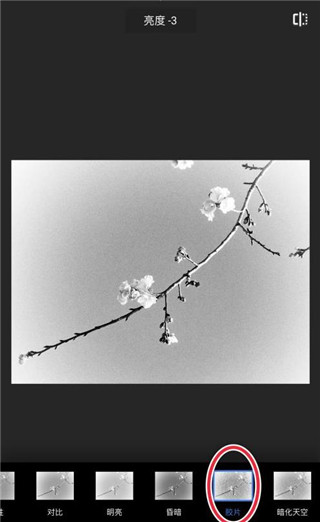
7、擦拭出不需要黑白的部分,擦拭的时候将图片放大操作,这样做出来的图片更精致一点。
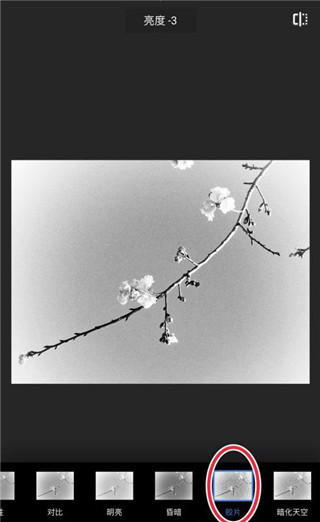
8、完成以上步骤就出来一张独具一格的照片啦!
Snapseed官方版使用教程
开始使用工具和滤镜
打开图片后,点按“工具”访问“工具”和“滤镜”即可添加修改效果。工具有助于完善图片,从剪裁和拉直到移除污点和刮痕,不一而足。其中的滤镜可用来添加不同的风格效果。
工具和滤镜应用的顺序很重要。 例如,先添加相框再添加镜头模糊将会使相框模糊。如果添加镜头模糊后再添加相框,相框效果就会清晰。
单击一下即可比较。点按并按住“工具”或“滤镜”内的按钮 ,即可显示之前的图片。或者在主屏幕中,点按并按住图片本身。
放大查看细节:在图片上利用双指张合手势。放大后,使用两根手指可平移图片。
工作流是无损的。 在滤镜组合中处理图片可调整之前在工具和滤镜中应用的编辑效果,即时保存图片后也不例外。
Snapseed无法加载图片什么原因?
1、文件格式不支持:Snapseed只支持一些特定的图像格式。请确保您的图像是JPEG,PNG或TIFF格式。
2、设备存储已满:如果您的设备存储空间已满,则可能无法加载图像。请清理您的设备存储,确保有足够的空间。
3、文件受损:如果图像文件受到损坏,Snapseed可能无法成功加载它。请确保您的文件没有受到损坏。
4、操作系统过时:如果您的设备操作系统过时,则可能无法加载图像。请升级您的设备操作系统到最新版本。
5、如果您仍然无法解决问题,请尝试重新安装Snapseed或联系Snapseed技术支持寻求帮助。
Snapseed怎么抠图和换背景?
1、打开Snapseed应用程序并导入你要编辑的照片。
2、点击“工具”选项,选择“修剪”工具。
3、在修剪工具中,你可以通过拖动四个角来调整照片的大小和形状。将大小调整到你想要的大小。
4、在底部菜单中选择“变形”工具,并调整照片的形状,以去除多余部分。
5、使用其他修饰工具,例如“调整”或“修复”,进一步完善你的照片。
Snapseed特色
1、平台上带来的各种工具都可以让大家快速使用,自由编辑图片。
2、内置了非常详细的教程,每个工具都有说明,让大家及时查看。
3、能及时的预览各种修改的效果,你想怎么撤回操作都是支持的。
Snapseed评论
1、各位新人可以在工具中快速挑选使用,每次修图都非常容易的。
2、让大家每天都可以来这里自然美颜你的蹄片,修图都非常简单。
3、会不断为大家优化各种编辑工具,让大家在线都可以快速使用。
4、自动更正 - 自动分析相片并将色彩和曝光调整到最佳状态。
5、选择性调整 - 使用 Nik Software 革命性的 U Point 技术,在数秒钟内对相片中的特定区域做出精准的选择和增强。
6、调整图像 - 使用「环境」来制造特别适合色彩和纹理的深度和自然饱和度。调整「白平衡」、「饱和度」和「对比度」等等。
7、拉直旋转 - 使用简单的手势控制旋转 90° 及、或拉直相片。
8、裁切 - 使用标准的纵横比或自由裁切,轻松裁切图像以去除相片上分散注意力的部分。
9、黑白 - 此滤镜的灵感源于暗室,可为相片创造经典的黑白外观。
10、复古胶片 - 使任何相片看起来像 50 年代、60 年代或 70 年代的古老彩色胶片照。
11、戏剧 - 透过为您的相片量身定制的效果来增添风格,从细微的纹理到异想天开的艺术效果都信手拈来。
12、杂质 - 使您的相片呈现完全独特的时尚昏暗外观。
13、移轴镜摄影 - 建立窄聚焦带,用以模拟微缩场景中常见的景深外观。
14、细节 - 使用 Nik Software 专业产品具备的传统锐化功能或独特的细节构造控制来增强细节。
更新内容
v2.22.0.633363
-全新的“美颜”工具:此摄影工具可帮助您提亮面部、磨皮和亮眼。
-全新的“视角”工具:移除原始图片的视角效果以校正图片的线条。全新的界面提供更直观、灵活的控件。
-全新的“白平衡”工具:可通过颜色提取器工具精确地微调图片的色彩平衡。
-可在导出图片时设置所需的 JPG 压缩率,或将图片无损保存(为 PNG 格式)。
-调整了界面并修正了多个问题。